Как настроить мониторинг
1. Аккаунты мониторинга
Транспортные компании, обладающие автопарком, оснащенным системами мониторинга, имеют возможность интеграции аккаунта мониторинга на портале Loginet. Это обеспечивает возможность отслеживания параметров качества транспортных услуг как со стороны самой транспортной компании, так и со стороны грузоотправителя, предъявляющего соответствующие требования.
Вся информация, поступающая от системы мониторинга, передается в автоматическом режиме, что исключает необходимость ведения учета выполнения перевозки вручную, упрощает процесс претензионной работы и позволяет оперативно принимать корректирующие меры.
Для интеграции данных мониторинга через портал Loginet необходимо осуществить добавление аккаунта системы мониторинга в разделе "Аккаунты мониторинга" модуля "Мониторинг". В данном разделе предусмотрена возможность добавления, просмотра, и редактирования аккаунтов мониторинга.
Вся информация, поступающая от системы мониторинга, передается в автоматическом режиме, что исключает необходимость ведения учета выполнения перевозки вручную, упрощает процесс претензионной работы и позволяет оперативно принимать корректирующие меры.
Для интеграции данных мониторинга через портал Loginet необходимо осуществить добавление аккаунта системы мониторинга в разделе "Аккаунты мониторинга" модуля "Мониторинг". В данном разделе предусмотрена возможность добавления, просмотра, и редактирования аккаунтов мониторинга.
При добавлении учетной записи мониторинга из выпадающего списка необходимо ввести наименование системы, а также логин и пароль для доступа к учетной записи. Дополнительно требуется заполнить информацию о датчиках. В случае наличия нескольких датчиков одного типа, данные следует вводить с использованием разделителя «;» без пробелов.

Важно! В случае отсутствия информации о вашем провайдере в соответствующем перечне, просим вас обратиться в службу технической поддержки. Возможно, интеграция между вашей системой мониторинга и порталом Логинет не была реализована.
Следует учитывать, что при некорректном вводе наименований датчиков данные не будут транслироваться в разделе «Диспетчерская» в рамках отслеживания назначенных рейсов.
Для авторизации с использованием токена (функция доступна для мониторинговых систем типа Wialon) необходимо нажать на гиперссылку «Авторизоваться с помощью токена». После этого откроется страница авторизации, где потребуется ввести ранее установленный логин и пароль.
Следует учитывать, что при некорректном вводе наименований датчиков данные не будут транслироваться в разделе «Диспетчерская» в рамках отслеживания назначенных рейсов.
Для авторизации с использованием токена (функция доступна для мониторинговых систем типа Wialon) необходимо нажать на гиперссылку «Авторизоваться с помощью токена». После этого откроется страница авторизации, где потребуется ввести ранее установленный логин и пароль.
Примечание: для мониторинговой системы Wialon
Для обеспечения корректного отображения данных с датчиков необходимо корректно заполнять поля наименований датчиков. В частности, следует использовать наименования, указанные в колонке "Имя", которая расположена во вкладке "Датчики" в окне "Свойства объекта".
Например, если в колонке "Имя" для датчика температуры указано "Temperature 1", а для датчика зажигания — "Ignition", то в поле "Название датчика температуры" следует ввести значение "Temperature 1", а в поле "Название датчика зажигания" — значение "Ignition".
Пример заполнения:
Для обеспечения корректного отображения данных с датчиков необходимо корректно заполнять поля наименований датчиков. В частности, следует использовать наименования, указанные в колонке "Имя", которая расположена во вкладке "Датчики" в окне "Свойства объекта".
Например, если в колонке "Имя" для датчика температуры указано "Temperature 1", а для датчика зажигания — "Ignition", то в поле "Название датчика температуры" следует ввести значение "Temperature 1", а в поле "Название датчика зажигания" — значение "Ignition".
Пример заполнения:
- Название датчика температуры: Temperature 1
- Название датчика зажигания: Ignition
После завершения заполнения всех полей требуется активировать кнопку «Сохранить». Внесенные данные будут переданы на этап верификации. В строке, соответствующей учетной записи мониторинговой системы, статус будет обозначен как «Идёт подключение» или "На проверке".

Если проверка пройдет успешно – статус изменится на «Активен». Иначе, если не удалось настроить соединение – статус «Ошибка аутентификации» и нужно проверить корректность введенных данных. Ориентировочное время смены статуса «Идет подключение» или "На проверке" на «Активен» или «Ошибка аутентификации» - около 1 часа. Однако могут быть задержки, связанные с предоставлением данных со стороны провайдера. Для этого нажмите на пиктограмму «три точки» в конце строки выбранного аккаунта и выберите действие «Редактировать» - далее откроется окно с внесенными раннее данными с возможностью их отредактировать.

